トップ4メソッドでiPhoneをワイプする方法
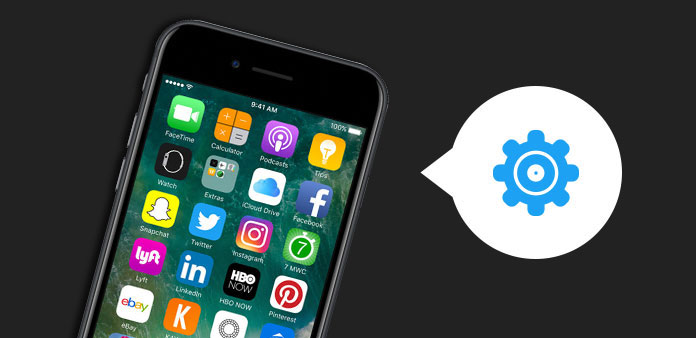
iPhoneを拭くことは、すべてのユーザーにとって便利なスキルです。 あなたが最新のiPhoneモデルにアップグレードすると、古いiPhoneの運命は通常は中古品です。 あなたのプライバシーを保護するためには、他人の手に入れる前にiPhoneを拭く必要があります。 さらに、クリーンアップiPhoneはパフォーマンスを最適化し、予期しないクラッシュを修正することができます。 しかし、iPhoneを効果的に拭く方法は依然として課題です。 だから、iPhoneからデータや迷惑メールを消去する最善の方法について話し合うつもりです。 アプリをタップして1つずつ削除している場合は、Googleのソリューションとガイドが役立ちます。
セクション1:iPhoneのデータを永久に消去する方法
ワンクリックでiPhoneを拭く最善の方法をお探しの場合は、 ティパール iPhoneの消しゴム。 その主な機能は次のとおりです。
1。 すべての個人データと設定を永久に消去する能力があります。
2。 削除されたデータはすべて回復できません。
3。 iPhone消しゴムを使用して、1 iDevices以上のクリーンアップを同時に行うことができます。
4。 これは、すべてのiPhone、iPad、iPod touchモデルで動作します。
5。 ユーザーは、WindowsまたはMacでiPhoneをクリーンアップすることができます。
Tipard iPhone消しゴムでiPhoneを拭く方法
コンピュータプログラムにソフトウェアをインストールして、iPhoneからデータを消去します。
iPhoneをプログラムに接続する
オリジナルのUSBコードを使ってiPhoneをコンピュータに接続し、iPhone消しゴムを起動します。 プログラムは自動的にiPhoneを検出します。
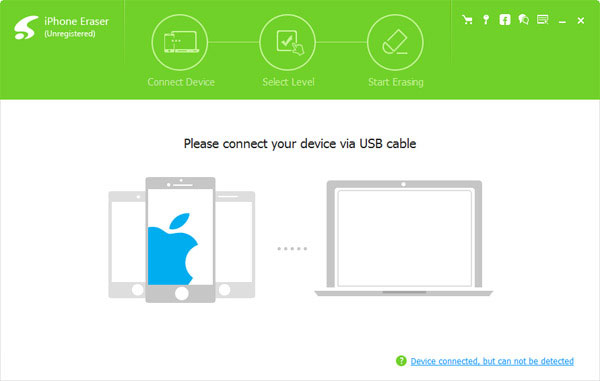
iPhoneの消去レベルを選択
必要に応じて消去レベルを選択します。 iPhone消しゴムには、低レベル、中レベル、高レベルの3つの消去レベルがあります。 レベルが高いほど、iPhoneデータが消去される回数が増えます。
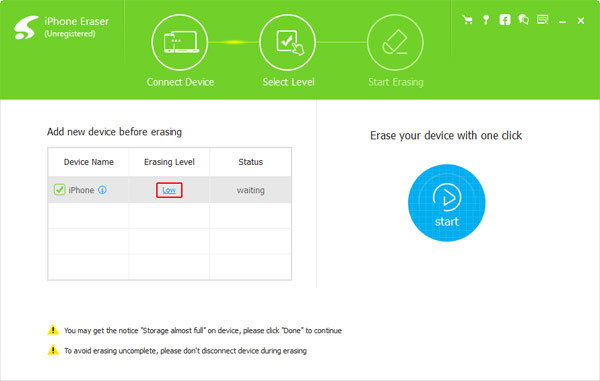
iPhoneでデータの消去を開始する
「スタート」ボタンをクリックすると、iPhoneの消しゴムが機能します。 数秒後、個人設定、アプリ、メディアファイルがiPhoneから消去されます。
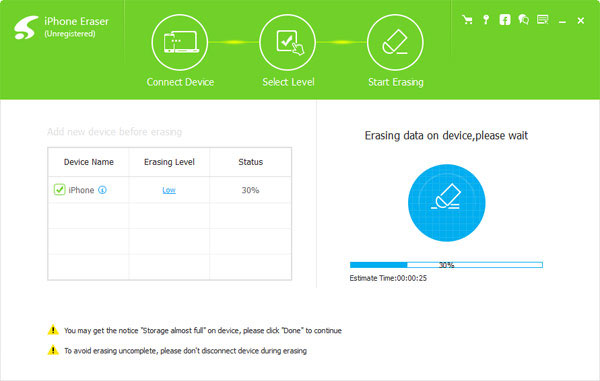
セクション2。 設定でiPhoneのデータを消去する方法
iPhoneの最適化が必要な場合は、iPhoneのSettingでデータを消去することができます。 すべてのコンテンツと設定をiPhoneから直接消去する方法についてもっと詳しく学んでください。
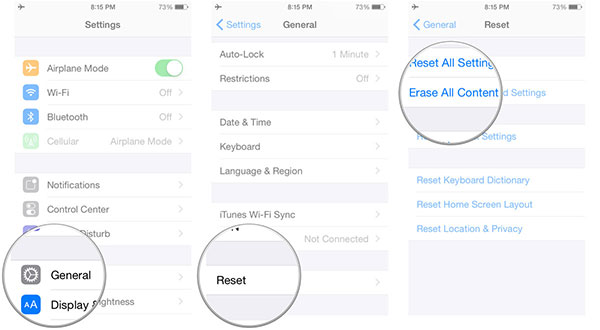
ステップ 1:iPhoneのホーム画面で「設定」アプリを起動し、iPhoneの処理を開始します。
ステップ 2: "General"メニューを展開し、General画面で "Reset"オプションを見つけます。
ステップ 3:「すべてのコンテンツと設定を消去」に移動し、「iPhoneを消去」オプションを選択します。
ステップ 4:確認ダイアログが表示されたら、もう一度 "Erase iPhone"を押して確定します。
ステップ 5:その後、あなたのiPhoneのPINコードを入力して、消去を開始する必要があります。 iPhoneは「ロックを有効にする」をオフにし、「私のiPhoneを探す」を無効にするように要求することがあります。 あなたはそれを完了する画面上の指示に従うことができます。
あなたは、アプリケーションとファイルがホーム画面から消去されていることを理解する必要があります。 それらはiOSデータ復旧ソフトウェアを使用しても回復可能です。
セクション3。 iTunesを使ってiPhoneを消去する方法
iTunesでは、特定のファイルやデータを選択してiPhoneからクリーンアップすることができます。 iPhoneから一部のアプリケーションやファイルを消去したいだけなら、iTunesを使うことができます。
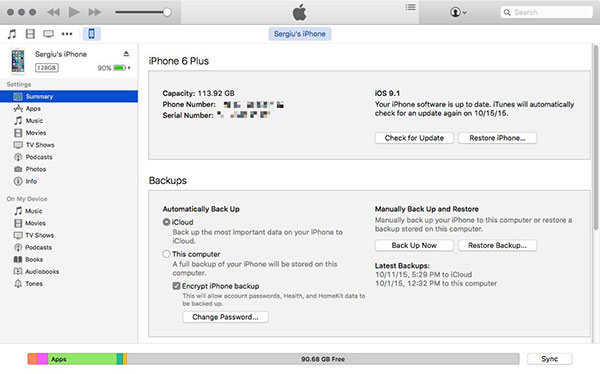
ステップ 1:あなたのiPhoneをコードでコンピュータに接続します。
ステップ 2:あなたのコンピュータでiTunesを起動し、あなたのiPhoneのアイコンがインタフェースに現れるのを待ちます。 iTunesのトップリボンにある「デバイス」アイコンをクリックして続行します。
ステップ 3:左側のバーの[概要]セクションの[アプリ]をクリックします。 あなたのiPhoneのすべてのアプリはiTunesに表示されます。
ステップ 4:iPhoneから消去したいアプリを押し、「削除」アイコンを押します。
ステップ 5:手順4を繰り返して他のアプリを削除します。 最後に、iPhoneアプリのワイプを確認するために、下の「適用」ボタンをクリックしてください。
セクション4:iPhoneを遠隔から拭く方法
Appleには、Find My iPhoneと呼ばれるiPhoneデータをリモートで消去できる機能が統合されています。 あなたのiPhoneでこの機能をオンにしている場合は、あなたの手にないにもかかわらず、iPhoneを拭くことができます。
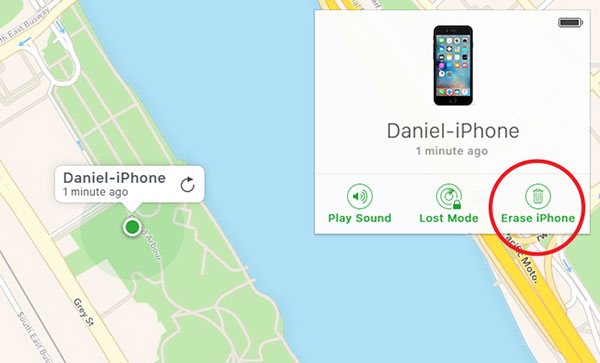
ステップ 1:訪問 www.icloud.com あなたのブラウザで。 Apple IDとパスワードでiCloudにログインします。
ステップ 2:ホームページでFind My iPhoneをクリックし、トップリボンでAll Deviceを押します。 リストであなたのiPhoneを選択してください。
ステップ 3:新しいダイアログがポップアップすると、 "Erase iPhone"アイコンを押し、 "Erase"を押して確認します。
その後、すべてのパーソナルアプリと設定が携帯電話から消去されます。
まとめ
私たちはスマートフォンに依存して、日々の生活や仕事に関連するすべての仕事を達成しています。 連絡先、通話履歴、SMS、個人の写真や動画、その他のファイルは、iPhoneで私たちのプライバシーを記録します。 実際、iPhoneにはさらに多くの個人情報を記録する機能があります。 私たちが行っていた場所では、iPhoneセンサーは日々のルートを記録します。 あなたのプライバシーが間違った人の手に渡ると想像できますか? iPhoneを拭くことは、個人データやファイルを保護する唯一のソリューションです。 iPhoneをクリーンアップする方法はいくつかあります。 iPhoneを永久に拭きたい場合は、Tipard iPhone消しゴムを試してみてください。







